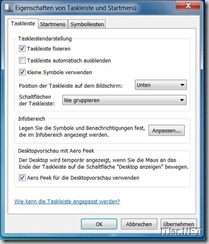HowTo; Klassisches Startmenü / Ansicht / Taskleiste in Windows 7
Bei Windows 7 wurde nicht nur unter der Haube gearbeitet, sondern auch optische Veränderungen am System vor genommen. Einigen Menschen gefällt das neue Design sehr gut und andere Personen haben eine gewisse Grundabneigung gegen neue Dinge und Veränderungen und wünschen sich immer das “alte” System zurück. Für all die unter Euch, welchen das klassische Startmenü und die klassische Taskleiste besser gefällt, gibt es hier eine kleine Anleitung, wie man dies auf eine einfache Art und Weise umsetzen kann!
Für all die Unbelehrbaren unter Euch, welche sich nicht mit neuer Technik und Arbeitsweisen anfreunden können zeige ich Euch nun wie man ein Windows 7 im Old Style bekommt.
Schritt 1: Änderung der Tastleiste
Hierzu klickt ihr mit der rechten Maustaste auf den Windowsbutton welcher auch das Menü öffnet und wählt dort den Punkt “Eigenschaften” aus. Es öffnet sich ein neues Fenster in welchem ihr im Reiter “Taskleiste” ein Häkchen bei “Kleine Symbole verwenden” setzen müsst. Zusätzlich stellt ihr beim Punkt “Schaltflächen der Taskleiste” die Option “Nie gruppieren” ein. Diese Veränderungen bestätigt ihr mit “OK”!
Schritt 2: Windows 7 Theme auf klassisch umstellen
Dafür klickt ihr mit der rechten Maustaste auf eine leere Stelle am Desktop und wählt dort den Punkt “Anpassen” aus. Jetzt muss im Menü als neues Theme “Windows klassisch” ausgewählt werden. Änderung übernehmen und Fenster schließen.
Wie man nun sieht ist Teil 1 hiermit abgeschlossen und die Taskleiste schaut schon mal wie in den guten alten Zeiten aus. Öffnet man jedoch das Menü, stellt man schnell fest ..gut ..es ist nun alles im Windows-Grau, jedoch an der Handhabung des Menüs hat sich noch nicht wirklich etwas geändert! Hier ein kleines Bild dazu:
Schritt 3: Startmenü modifizieren
Jetzt geht es in de Materie, denn das Startmenü kann nicht mit Windows 7 Boardmitteln angepasst werden. Jedoch ist die weitere Anpassung mit einem kleinen kostenlosen Tool möglich.
Folgendes Tool wird benötigt:
CSMenu – erstellt das klassische Startmenu
CSMenu fügt dem Windows 7 Betriebssystem ein Menü hinzu, welches dem klassischen Startmenü sehr nahe kommt. Das CSMenü muss nur mit wenigen Klicks installiert werden.
Achtung! Hier sollte man die Einstellungen verändern, ansonsten habt ihr nach der Installation eine tolle und kostenlose ASK Bar im Internet-Browser! ;)
Jetzt das CSMenü starten und die Änderungen werden automatisiert durchgeführt. Nachdem die Änderungen getätigt worden sind, wird man aufgefordert das System neu zu starten, bzw. reicht hier schon eine einfache Ab und Anmeldung am System. Befindet man sich wieder auf der Windows 7 Oberfläche muss das CSMenü nur noch gestartet werden und schon bekommt man die klassische Startansicht zu sehen.
Am besten trägt man nun das CSMenü in den Autostart ein!!
CSMenü kommt zwar mit deutscher Übersetzung an, geht man jedoch etwas in die Tiefen des Programms, kann es sein, dass das Sprachpaket den einen oder anderen Mangel hat. Jedoch kann man diesen ohne Probleme ändern. Auch die weitere Optik von CSMenü kann auf einfache Art und Weise noch den eigenen Bedürfnissen angepasst werden. Darauf möchte ich hier jedoch nicht tiefer eingehen und ein Blick in die Dokumentation hilft Euch hier sicher weiter!
FERTIG!
So sieht nach der Inbetriebnahme von CDMenü Euer klassisches Startmenü, bzw. Euere klassische Ansicht in Windows 7 aus!
Tags:
- windows 7 startleiste
- windows 7 home premium umstellen auf klassisch
- windows 7 klassisches menue
- ansicht der taskleiste ändern windows 7
- ansicht windows 7